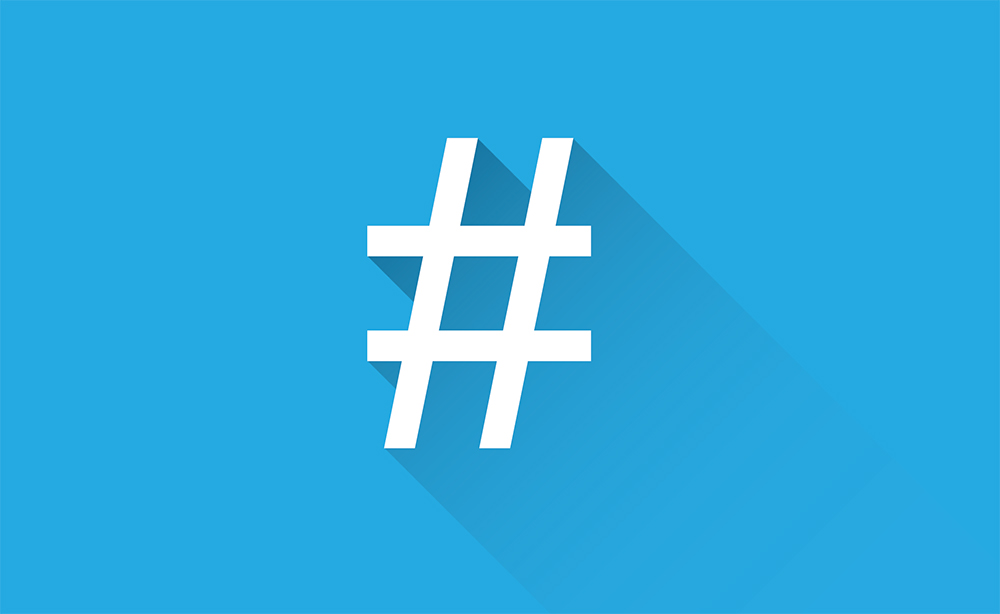Настройка почтового клиента может показаться очень сложным процессом. POP, IMAP и другие подобные термины, связанные с электронной почтой, обычно выглядят очень пугающе, особенно когда речь идет о настройке почтового клиента на устройстве Android.
Содержание
Если ваш новый почтовый клиент — Juno, плохая новость заключается в том, что вам придется вручную настраивать почтовый аккаунт Juno на Android. Однако большинство параметров, необходимых для этого, имеют постоянные значения, что значительно облегчает работу.
Использование настроек
Есть несколько вещей, которые не может сделать могущественное приложение «Настройки» для Android. Удивительно, но настройка учетной записи электронной почты, не связанной с Gmail от Google, не входит в этот список:
- Откройте Настройки.
- Найдите раздел «Учетные записи» (или аналогичный).
- Перейдите к разделу «Электронная почта.»
- Введите учетные данные для входа в Juno и нажмите кнопку «Далее.»
- В следующем меню снова нажмите кнопку «Далее». Оно должно называться «Частота проверки входящих сообщений» или аналогично.
- Наконец, еще раз выберите «Далее». Теперь ваш почтовый аккаунт Juno должен быть добавлен в телефон.
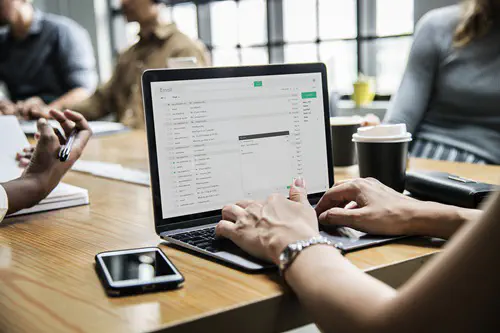
Использование почтового приложения
Если приложение «Настройки» не помогло вам настроить аккаунт Juno, возможно, вам поможет приложение «Почта». Если ваше приложение электронной почты не Gmail, выполните следующие действия:
- Перейдите в приложение «Почта».
- Если вы впервые настраиваете учетную запись электронной почты на своем устройстве Android, вам будет предложено выбрать провайдера. Если есть такая возможность, выберите «Другой (POP3/IMAP)». Если они разделены, выберите «POP3». Это важно, поскольку Juno не поддерживает IMAP.
Примечание: Если у вас уже есть другой почтовый аккаунт, вы можете добавить новый, нажав на кнопку «Меню» почтового приложения, перейдя в раздел «Еще», а затем «Новый аккаунт» или аналогичную опцию. - Введите учетные данные для входа в Juno и нажмите «Далее».
- Для адреса входящего сервера введите «pop.juno.com». Входящий порт должен быть установлен на «995», а тип безопасности — на «SSL». Когда вы закончите настройку этих параметров, снова нажмите «Далее».
Примечание: Если приложение Mail запрашивает имя пользователя и пароль, введите свой email в качестве имени пользователя в этом и следующем меню. - Установите исходящий сервер на «stmp.juno.com», исходящий порт на «465», а тип безопасности на SSL. Если приложение спросит, требуется ли аутентификация, выберите «Да».
- Выберите имя учетной записи и отображаемое имя. Отображаемое имя — это имя, которое люди видят, когда вы отправляете им электронное сообщение.
- Выберите «Завершить настройку.»
Использование компьютера
Обычно проще создать учетную запись электронной почты на компьютере, поэтому если до сих пор ничего не получилось и у вас нет учетной записи электронной почты Juno, попробуйте воспользоваться этим способом.
- Зайдите на официальный сайт Juno и нажмите на «Мой аккаунт».
- Появится уведомление «Not a Juno Member? Чтобы зарегистрироваться сейчас, нажмите здесь». Нажмите на эту ссылку.
- Вы увидите список всех услуг Juno. Чтобы создать бесплатную учетную запись электронной почты, найдите «Бесплатные услуги» и выберите «Бесплатная электронная почта».
- Выберите «Заказать сейчас».
- Введите необходимую информацию на следующей странице. Прежде чем вы закончите, посмотрите, хотите ли вы сразу перейти на новую версию и выберите свой ID.
- Нажмите «Отправить и продолжить.»
- В случае успеха Juno поприветствует вас и переведет в свой Центр сообщений. Оттуда вы сразу перейдете к своей электронной почте.
Что делать, если приложение Mail не работает?
Нет такого приложения, которое не переставало бы работать время от времени. Приложение Mail является хорошим примером. Его собственные или интернет-настройки вашего устройства могут стать причиной неполадок, но большинство этих проблем имеют прямое решение.

Нет доступа к интернету
Начиная с самой очевидной проблемы, отсутствие подключения к интернету остановит приложение Mail на полпути. Если вы используете мобильную связь вместо беспроводного соединения, попробуйте установить режим мобильной связи на 3G, 4G или 5G.
Нет синхронизации
Многие приложения Android полагаются на автоматическую синхронизацию, так что это может быть причиной проблем с приложением Mail. Проверьте, не отключена ли эта настройка. Перейдите в «Настройки», откройте меню «Учетные записи и синхронизация» и проверьте, есть ли там флажок «Автосинхронизация». Включите эту опцию, если она еще не включена.
Очистка кэша и данных приложения
Когда речь идет о приложениях для Android, ошибки могут возникать довольно часто. Если вы уверены, что стали жертвой одной из них, попробуйте очистить кэш приложения или данные приложения. Однако помните, что это может привести к потере данных, связанных с приложением.
- Зайдите в «Настройки».
- Откройте меню «Приложения» (или «Applications»).
- Выберите «Управление приложениями» (или «Manage applications»).
- Посмотрите, на какой вкладке находится приложение Mail. Скорее всего, это вкладка «Все». Когда вы найдете его, нажмите на него.
- Выберите «Очистить кэш», чтобы удалить кэш приложения. Если это не поможет, выберите «Очистить данные», чтобы удалить данные приложения, но считайте этот вариант крайней мерой.
- Перезагрузите устройство, чтобы убедиться, что изменения вступят в силу.
Начало разговоров
После того, как ваша учетная запись электронной почты наконец настроена, вы можете легко вступать в разговоры онлайн бесплатно старым добрым способом. Хотя это не самое простое занятие, настройка учетной записи электронной почты на телефоне Android может быть полезным процессом. Поэтому стоит сделать выбор в пользу Juno.
Для чего вы предпочитаете использовать приложение электронной почты? Что вам больше всего нравится в отправке электронных писем? Расскажите нам о своем опыте в комментариях ниже.